

Sidify Music Converter
GarageBand è uno studio di creazione musicale completamente attrezzato su dispositivi Mac e iOS. Se sei un principiante, è facile imparare, suonare, registrare, creare e condividere i tuoi successi con una libreria di suoni completamente completa. E se sei un esperto, puoi creare subito musica dal suono professionale o creare tracce di batteria dal suono sorprendentemente umano e farti ispirare da migliaia di loop di generi popolari come EDM, Hip Hop, Indie e altro ancora. Inoltre, GarageBand è un utilissimo creatore di suonerie che ti aiuta a creare rapidamente suonerie per iPhone senza bisogno di iTunes.
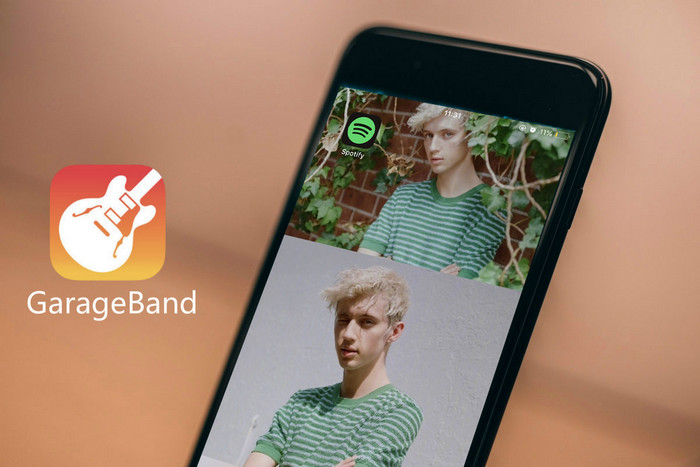
Formato audio di ingresso GarageBand: MP3, AAC (tranne i file AAC protetti), Apple Lossless, M4R, WAV, CAF, AIFF.
GarageBand accetta vari file audio non protetti in ingresso, inclusa la musica di iTunes. Quindi "se sono un amante della musica Spotify che ha una vasta libreria di brani e playlist Spotify, c'è un modo per utilizzare queste playlist Spotify su GarageBand?"
GarageBand non funziona per la musica in streaming da Spotify, quindi prima di iniziare, devi scaricare la tua musica Spotify come file audio non protetti con l'aiuto di un programma professionale di terze parti. Fortunatamente, Sidify Music Converter è quello che vale la pena provare, con il quale puoi scaricare brani o playlist di Spotify in semplici formati di file audio tra cui MP3, FLAC, WAV, AAC o AIFF con semplici clic. Dopo la conversione, otterrai quasi tutti i metadati e i tag ID3 inclusi titolo, grafica, artista, album, genere per organizzare la tua libreria musicale.
Caratteristiche principali di Sidify Music Converter

Sidify Music Converter
Nella parte seguente, ti mostreremo i passaggi dettagliati su come aggiungere musica Spotify a GarageBand su Mac per creare progetti musicali o video, o sul tuo iPhone per creare la tua suoneria preferita senza bisogno di iTunes.
Passo 1Esegui Sidify Music Converter
Esegui Sidify Music Converter dopo averlo installato correttamente sul computer. L'app musicale Spotify verrà avviata automaticamente.
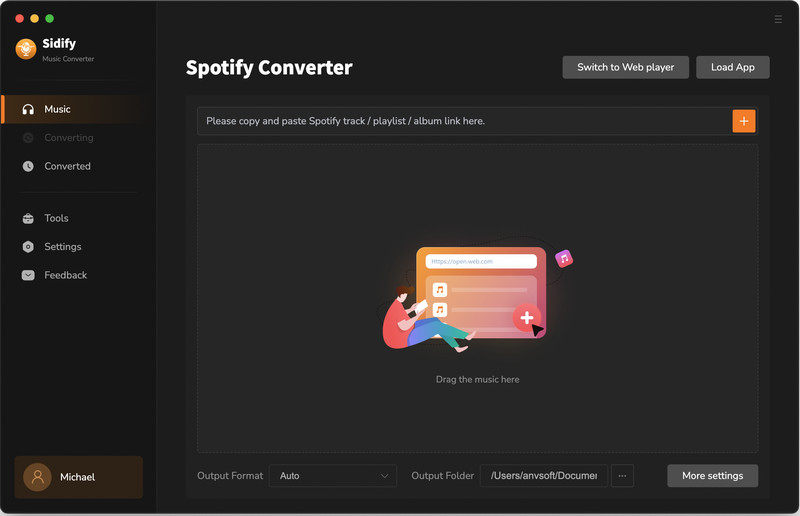
Passo 2Aggiungi tracce/playlist di Spotify
Trascina e rilascia un brano o una playlist da Spotify a Sidify. Sidify riconoscerebbe automaticamente la musica di Spotify.
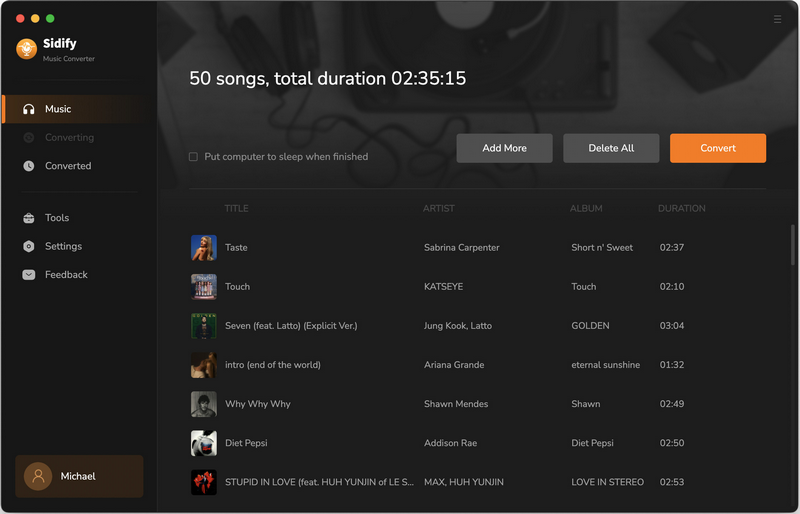
Passo 3Personalizza i parametri di output
Fare clic sul pulsante  nell'angolo in alto a destra dell'interfaccia, quindi verrà mostrata una finestra di dialogo per indicare tu scegli il formato di output (qui puoi scegliere MP3, AAC, WAV, FLAC, AIFF come formato di output), la modalità di conversione, la qualità di output e la cartella di output.
nell'angolo in alto a destra dell'interfaccia, quindi verrà mostrata una finestra di dialogo per indicare tu scegli il formato di output (qui puoi scegliere MP3, AAC, WAV, FLAC, AIFF come formato di output), la modalità di conversione, la qualità di output e la cartella di output.
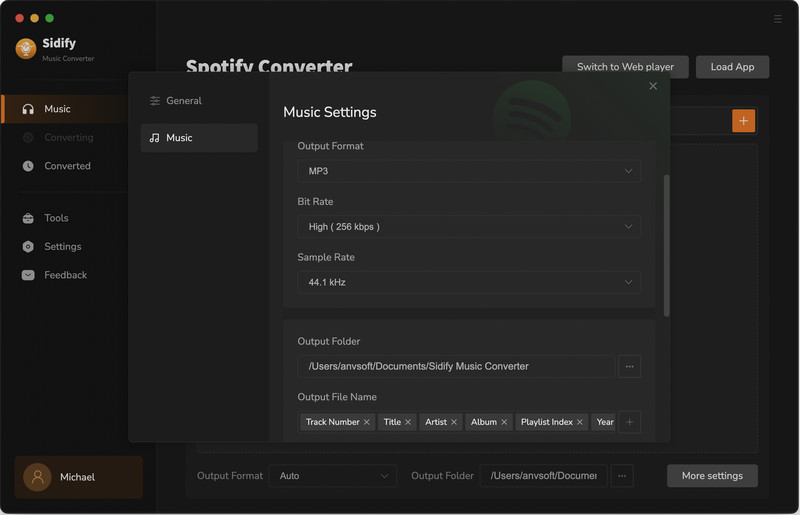
Passo 4Inizia a convertire Spotify Music
Dopo aver terminato l'impostazione dei parametri di output, puoi fare clic sul pulsante "Converti" per iniziare a convertire la musica di Spotify. Al termine della conversione, puoi fare clic sulla scheda Convertiti per controllare i file musicali Spotify convertiti.
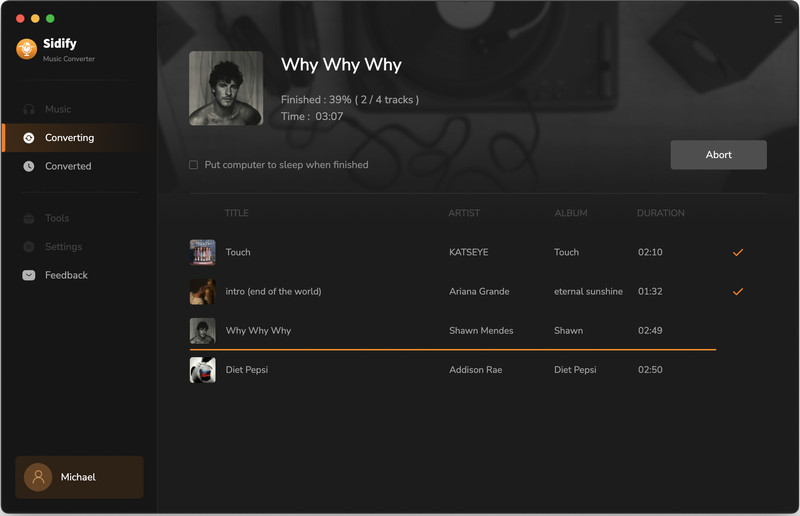
Avvia GarageBand su Mac, quindi fai clic sull'icona ![]() nell'angolo in alto a destra e tutti i file audio sul tuo Mac saranno mostrato sul pannello di destra, puoi scegliere la musica Spotify convertita da questa sezione e avviare il tuo progetto.
nell'angolo in alto a destra e tutti i file audio sul tuo Mac saranno mostrato sul pannello di destra, puoi scegliere la musica Spotify convertita da questa sezione e avviare il tuo progetto.
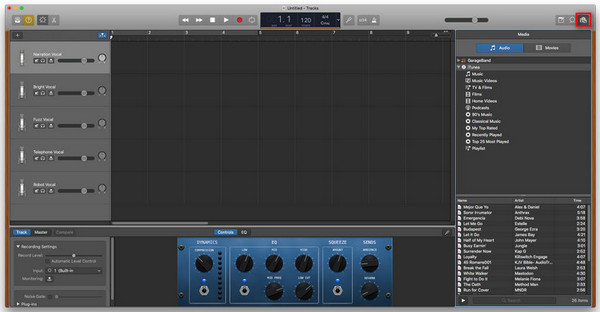
GarageBand è una potente workstation audio digitale con molte caratteristiche sorprendenti e ora con Sidify Music Converter Spotify sbloccherai più limitazioni per modificare la musica di Spotify come desideri.
Nota: La versione di prova di Sidify Music Converter ci consente di convertire i primo minutodi audio da Spotify per i test di esempio, puoi acquistare la versione completa per sbloccare il limite di tempo.